Mit Ihrem Unternehmensnetzwerk über Citrix Secure Access in einer Intune-Umgebung verbinden
Hinweis:
Administratorspezifische Anweisungen zu Citrix Secure Access für Android finden Sie unter Citrix Secure Access für Android-Geräte.
In diesem Thema finden Sie Details, wie Sie sich mit Ihrem Unternehmensnetzwerk über den Citrix Secure Access Client verbinden, der in der Microsoft Intune Android Enterprise-Umgebung konfiguriert ist.
Annahmen:
- Sie haben das Gerät mit der Intune-Unternehmensportalapp in Intune registriert.
- Das Arbeitsprofil für den Benutzer ist auf dem Gerät eingerichtet.
-
Öffnen Sie die Intune-Unternehmensportal-App auf dem Gerät über das Arbeitsprofil.
-
Klicken Sie auf das Menü mit den drei Punkten, um die Einstellungen für die App zu öffnen, und scrollen Sie zum unteren Bildschirmrand. Tippen Sie auf Synchronisieren, um mit dem Intune-Server zu synchronisieren, und navigieren Sie dann zum Hauptbildschirm der App.
-
Tippen Sie auf die Apps-Registerkarte und tippen Sie auf den Link Managed Google Play Store.
Die Liste der genehmigten Apps für den Benutzer wird angezeigt.
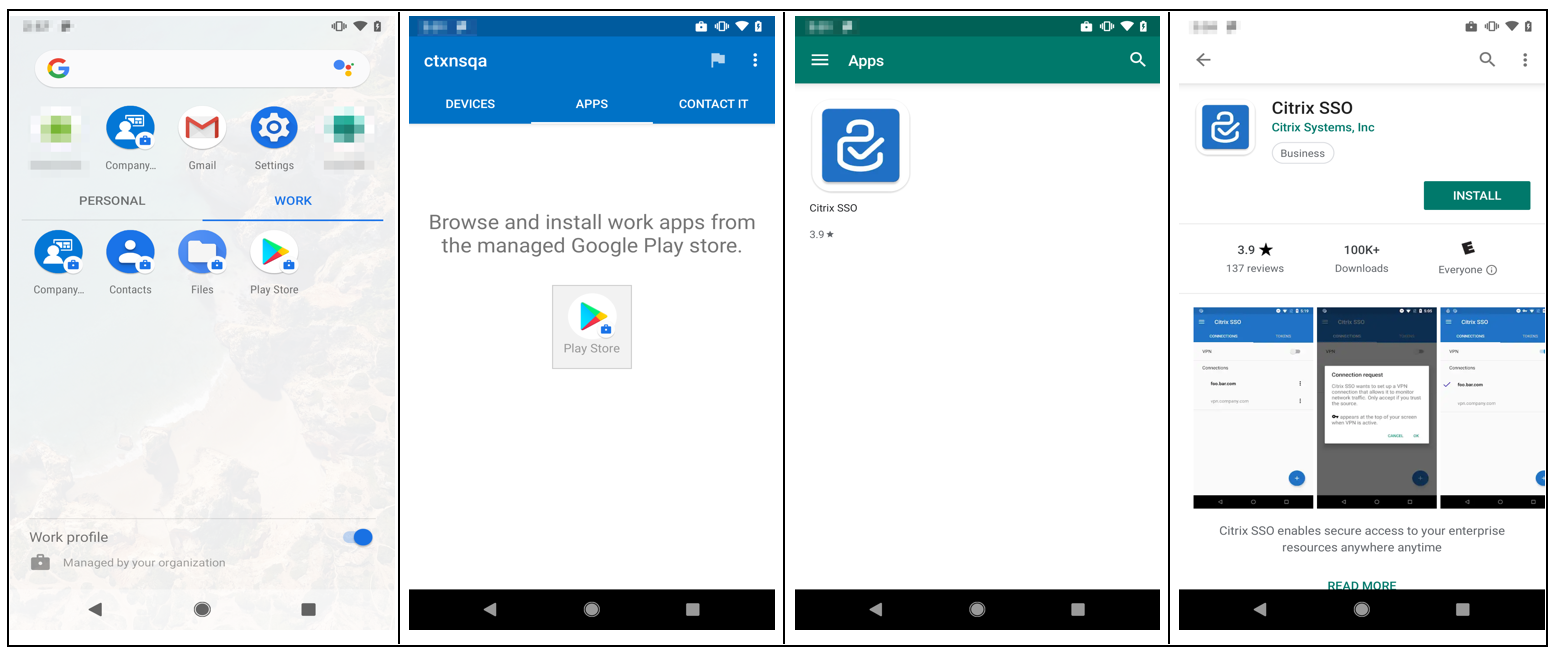
-
Tippen Sie auf Citrix Secure Access.
Der Citrix Secure Access Client wird im Managed Google Play Store angezeigt.
-
Tippen Sie auf Installieren.
-
Navigieren Sie zurück zur Liste der Arbeitsprofil-Apps. Citrix Secure Access wurde zur Liste der installierten Apps hinzugefügt.
-
Tippen Sie in der App-Liste des Profils Firma auf das Citrix Secure Access-Symbol, um es zu öffnen.
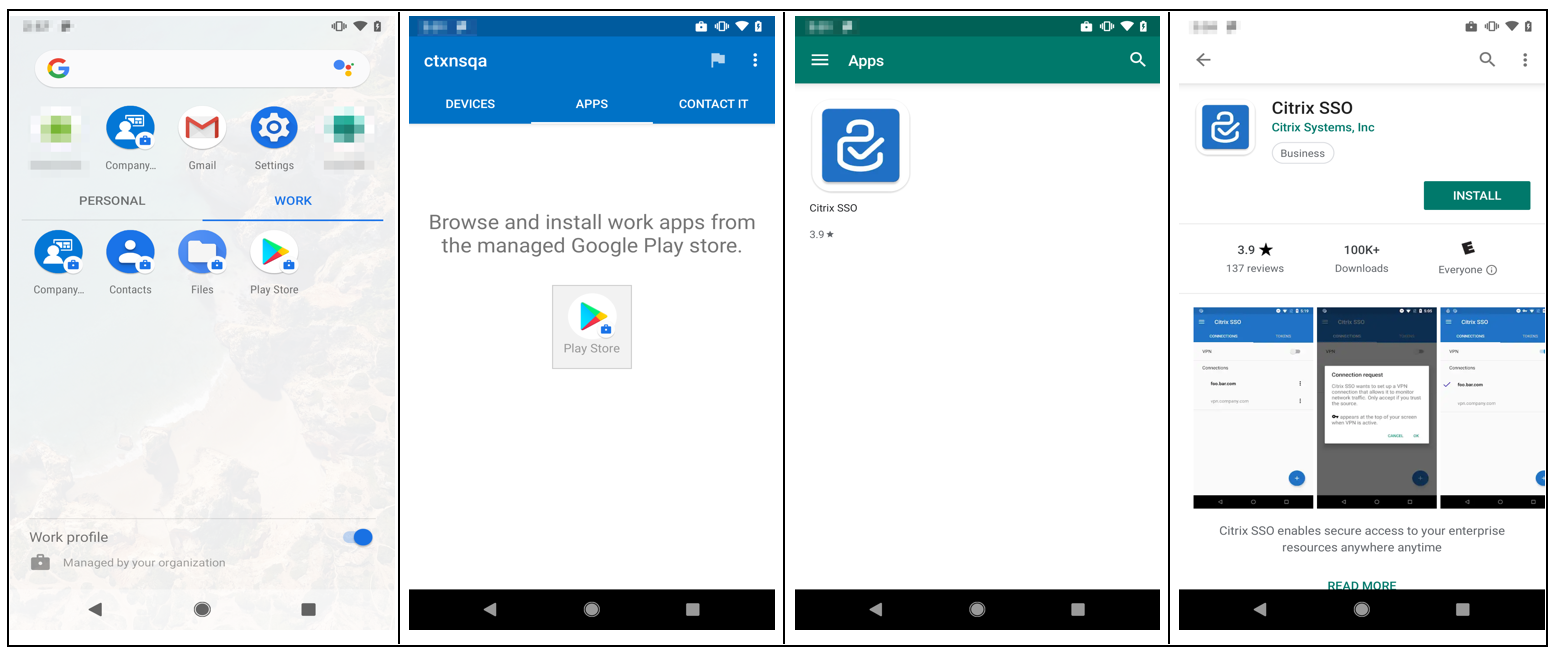
Citrix Secure Access wird geöffnet. Sie werden aufgefordert, die Berechtigung zur sicheren Kommunikation mit dem internen Netzwerk Ihres Unternehmens zuzulassen oder nicht zuzulassen.
-
Tippen Sie auf Zulassen, um die Berechtigung zu erteilen. Citrix Secure Access wird geschlossen, wenn Sie Nicht zulassen wählen, und Sie können den Citrix Secure Access Client nicht verwenden.
Hinweis:
Möglicherweise werden Sie aufgefordert, Telefonanrufe zu erlauben oder zu verweigern (falls nicht bereits über Intune erteilt). Tippen Sie auf Zulassen, um die Berechtigung zu erteilen. Sie können diese Berechtigung verweigern, aber wenn die Intune-NAC-Prüfung für die Geräteauthentifizierung bei NetScaler Gateway erforderlich ist, können Sie erst dann eine Verbindung mit dem internen Netzwerk Ihres Unternehmens herstellen, wenn Sie diese Berechtigung erteilen.
-
Mein Firmen-VPN (oder der Name, den Sie in der Citrix Secure Assess-Konfiguration in Intune gewählt haben) wird im Abschnitt “Verwaltete Verbindungen” auf der Registerkarte Verbindungen aufgeführt. Tippen Sie auf diese Verbindung. Sie werden aufgefordert, die Anmeldeinformationen für die Authentifizierung bei NetScaler Gateway einzugeben.
-
Geben Sie Anmeldeinformationen für die Authentifizierung bei NetScaler Gateway an, und tippen Sie auf LOG IN.
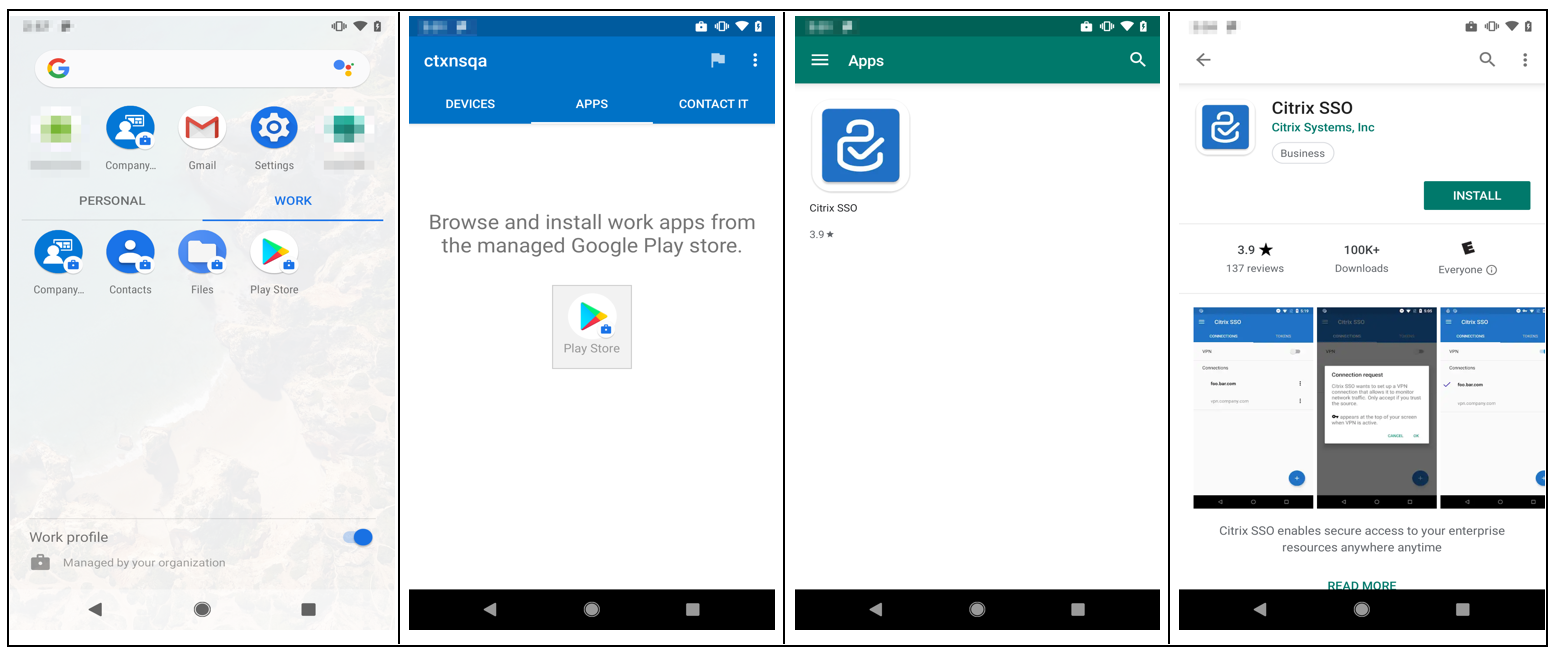
Sie werden möglicherweise aufgefordert, ein Zertifikat auszuwählen, wenn die Clientzertifikatauthentifizierung in NetScaler Gateway konfiguriert ist. Sie können den Zugriff auf das Zertifikat gewähren.
-
Sie werden vom Android-System aufgefordert, die Verbindungsanforderung für das Einrichten des VPN-Tunnels zuzulassen. Tippen Sie auf OK, um Citrix Secure Access die Berechtigung zu erteilen, eine sichere Verbindung mit Ihrem internen Unternehmensnetzwerk herzustellen.
Hinweis: Diese Aufforderung wird nur angezeigt, wenn Sie zum ersten Mal eine sichere Verbindung mit NetScaler Gateway herstellen. Für nachfolgende Verbindungsversuche wird sie nur angezeigt, wenn Citrix Secure Access deinstalliert und dann neu auf dem Gerät installiert wurde.
Sie sind mit Ihrem internen Unternehmensnetzwerk verbunden. In der Gerätestatusleiste wird ein Schlüsselsymbol angezeigt, das Sie darüber informiert, dass die VPN-Verbindung aktiv ist. Das VPN-Dienst-Benachrichtigungssymbol des Citrix Secure Access Clients wird ebenfalls in der Statusleiste angezeigt. Der Verbindungsschalter ändert den Status in “Verbunden” und neben dem VPN-Profilnamen wird ein Häkchen angezeigt.